起床時間に基づいて就寝時間のアラートを受け取る方法

起床時間に基づいて就寝時間のアラートを受け取る方法
約1週間前、Windows 7で特定の日付より前のファイルを検索する方法についての記事を書きました。今日は、もう少し詳しく説明します。指定した日付よりも新しいファイルを検索したい場合はどうすればよいでしょうか?Windows 7の高度な検索機能を使えば、検索範囲を素早く簡単に絞り込むことができます。
検索は2つのパートに分かれており、ファイルの日付またはファイルサイズで検索できます。どちらも、必要なファイルを正確に絞り込むのに役立ちます。多くのユーザーが知らないのは、Windowsエクスプローラーの検索で、小なり記号(<)または「大なり記号(="">)」が使えることです。
日付で検索
任意の2つの日付間を検索するには、最初の日付をクリックし、マウスを2番目の日付までドラッグします。すると、次のようになります。
datemodified:[最初の日付] .. [2番目の日付]
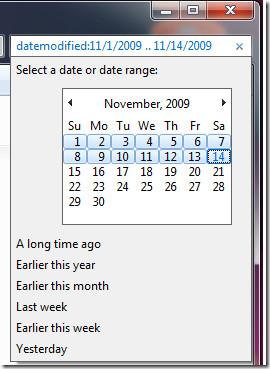
特定の日付の前または後のファイルを検索するには、日付の前に演算子 < または = ""> を使用します。次のようになります。
更新日:<[日付] (以前のファイルを検索するには、次のようになります。
datemodified:>[日付] (日付以降のファイルを検索する)
[date]は任意の日付です。演算子、符号、日付の間にスペースを入れないでください。
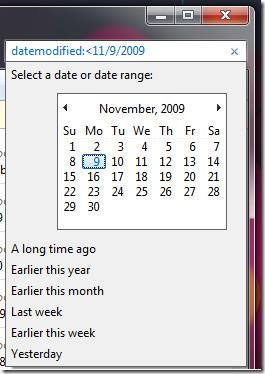
ファイルサイズで検索
デフォルトでは選択肢のリストが表示されますが、残念ながらこれらの選択肢をカスタマイズする方法はありません。レジストリのハッキングが必要になるかもしれません。
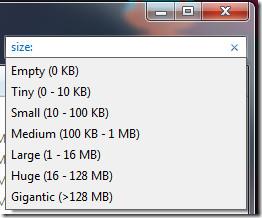 ファイルサイズより大きい、または小さいファイルを検索するには、ファイルサイズの前に < と = ""> を付けます。つまり、次のようになります。
ファイルサイズより大きい、または小さいファイルを検索するには、ファイルサイズの前に < と = ""> を付けます。つまり、次のようになります。
サイズ:<100MB (100MB未満のすべてのファイルを検索)
サイズ:>100MB (100MBを超えるすべてのファイルを検索)
KB、MB、GBのいずれかの単位を使用できます。また、1.5MBなどの小数点も使用できます。

上記の検索演算子はWindows Vistaでも使用できます。ただし、Windows XPでも使用できるかどうかは不明です。
起床時間に基づいて就寝時間のアラートを受け取る方法
携帯電話からコンピューターの電源をオフにする方法
Windows Updateは基本的にレジストリやDLL、OCX、AXファイルと連携して動作します。これらのファイルが破損した場合、Windows Updateのほとんどの機能は利用できなくなります。
最近、新しいシステム保護スイートがキノコのように登場し、どれも新たなウイルス対策/スパム検出ソリューションを提供し、運が良ければ
Windows 10/11でBluetoothをオンにする方法を学びましょう。Bluetoothデバイスを正しく動作させるには、Bluetoothをオンにする必要があります。ご安心ください、簡単です!
以前、私たちはNitroPDFをレビューしました。これは、PDFの結合や分割などのオプションを使用して、ユーザーが文書をPDFファイルに変換できる優れたPDFリーダーです。
不要な文字が多数含まれた文書やテキストファイルを受け取ったことはありませんか?テキストにはアスタリスク、ハイフン、空白などが大量に含まれていますか?
タスクバーのWindows 7スタートオーブの横にある小さなGoogleの長方形アイコンについて多くの人が尋ねてきたので、ついにこれを公開することにしました。
uTorrentは、トレントをダウンロードするための最も人気のあるデスクトップクライアントです。私のWindows 7では問題なく動作しますが、一部のユーザーは
誰もがコンピューターで作業しているときは頻繁に休憩を取る必要があります。休憩を取らないと、目が飛び出る可能性が高くなります(飛び出るというより、飛び出るという感じです)。







